
| 요즘 ChatGPT가 다양한 목적으로 사용되고 있죠. 하지만 ChatGPT를 사용하려면 별도의 창을 띄워놓아야하며 일일이 프롬프트를 작성해야하는 번거로움과 불편함이 있습니다. 컴퓨터에 익숙치 않은 사람들이라면 ChatGPT 사용이 어렵게 느껴지기도 합니다. 인터넷 웹서핑, 자료 조사 등을 할 때 이러한 불편함을 해소하고 생산성을 대폭 향상할 수 있는 프로그램이 있습니다. 누구나 쉽게 사용할 수 있는 ChatGPT 기반 AI 도구인 Monica에 대해 알려드리겠습니다. |
Monica 소개
Monica는 다양한 앱, 특히 많이 사용되는 크롬 브라우저에서 사용할 수 있는 ChatGPT 기반 AI 어시스턴트입니다. Monica는 모든 웹 페이지에서 텍스트를 번역하고 모르는 부분은 사용자에게 설명해주는 기능을 제공합니다. 웹서핑을 할 때 간편하게 옆에 띄워놓고 사용자와의 실시간 채팅이 가능하며, 제공된 템플릿을 기반으로 문구를 생성할수도 있습니다.
1. 웹페이지 요약 기능

보고있는 웹페이지의 글을 자동으로 요약하는 기능을 제공합니다.
뿐만 아니라 관련 질문과 답변도 생성해줍니다.
2. 검색 결과 요약

웹페이지 뿐만 아니라 검색 결과 요약도 가능합니다.
3. 글 초안 작성


작성하고자 하는 글 내용을 간단히 입력하면 AI가 적절한 내용의 초안을 작성해줍니다.
이메일, 댓글, 기사, 블로그 글, 트위터 등의 글 형식을 자동으로 작성할 수 있고 글의 길이, 어조뿐만 아니라 언어(영어를 포함한 외국어)도 선택할 수 있습니다.
4. 실시간 AI 채팅과 설명

웹페이지를 보다가 모르는 게 있으면 바로 물어보고 AI의 훌륭한 답변을 받을 수 있습니다.


또한 웹페이지를 보다가 모르는 부분을 드래그하여 해당 부분에 대해 설명을 볼 수 있습니다.
Monica 설치 방법
Monica 설치 방법은 여타 다른 크롬 확장 프로그램 설치 방법과 동일합니다.
크롬 확장 프로그램 설치 및 사용에 익숙치 않은 분들 께서는 아래 내용을 차례로 따라가시면 됩니다.
크롬 확장 프로그램, 플러그인을 설치할 수 있는 크롬 웹스토어(https://chrome.google.com/webstore/category/extensions?hl=ko)에 접속합니다.

좌측 상단 검색창에 'monica'를 입력하고 검색 결과 중 첫 번째 항목을 클릭합니다.

포스팅 작성 시각 기준으로 벌써 사용자가 40만명이 넘었네요.
Monica 페이지에서 우측 상단 'Chrome에 추가' 버튼을 클릭합니다.

그러면 위와 같은 팝업창이 뜹니다.
'확장 프로그램 추가'를 클릭하면 monica 설치가 자동으로 진행 및 완료됩니다.
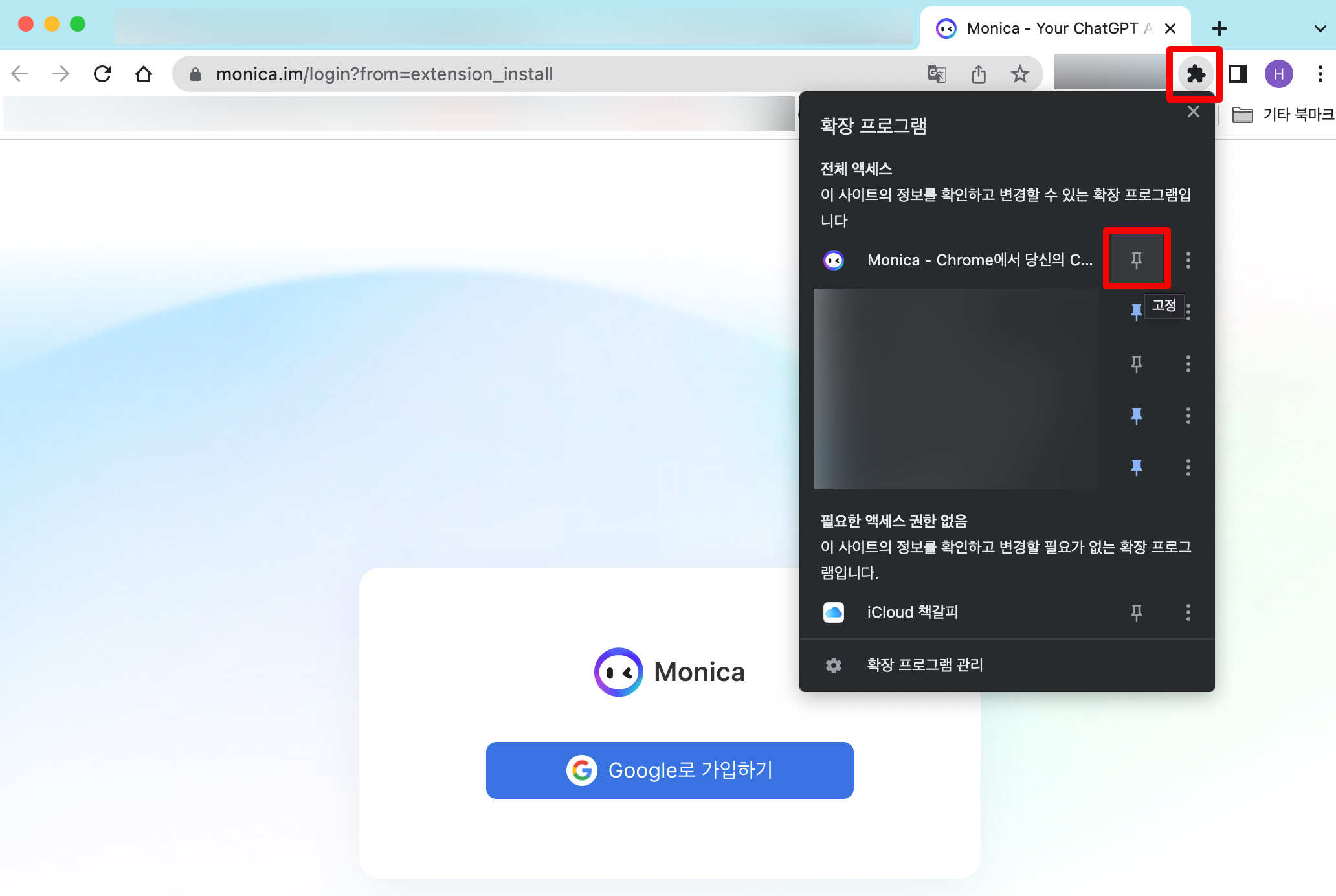
이제 monica를 크롬에서 더 편하게 사용할 수 있도록 고정해주겠습니다.
우측 상단의 퍼즐 조각 아이콘을 클릭하고, Monica 우측의 핀 모양을 눌러 고정을 활성화합니다.

고정이 완료되면 우측 상단에 Monica 아이콘이 항상 표시됩니다.
Monica 회원가입
이어서 monica를 사용하기 위해 가입을 진행하겠습니다. 중앙의 'Google'로 가입하기를 클릭합니다.
페이지가 없어진 경우 https://monica.im/login?from=extension_install 로 접속하여 계속 진행하면 됩니다.

구글 계정과 연동하여 가입을 진행할 수 있는 페이지가 표시됩니다.
monica와 연결하여 사용할 구글 계정을 클릭하여 계속 진행합니다.


'다음' 버튼을 클릭합니다.

우리는 monica를 무료로 사용할 것이기 때문에 '건너뛰기'를 클릭합니다.
무료로 사용해도 생산성을 높이기 위한 기능들을 충분히 사용할 수 있습니다.

유료 구독 유도를 위해 팝업창이 한번 더 뜨는데요.
역시 아래의 '무료 버전을 체험' 을 클릭합니다.

위와 같은 페이지가 보이면 설치 및 가입이 완료된 것입니다.
이 페이지에서 딱히 할 것은 없습니다.
이제 바로 monica를 사용하면 됩니다.

웹페이지에서 우측 상단 monica 아이콘을 클릭하거나 키보드의 cmd + m 단축키로 monica를 실행할 수 있습니다.
monica를 실행하면 우측과 같이 monica 패널이 열립니다.
monica의 웹페이지 글 요약, 글 작성, 번역, 실시간 AI 대화 등의 기능을 활용해 생산성을 높여보세요.

댓글